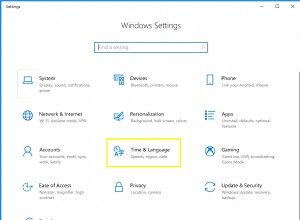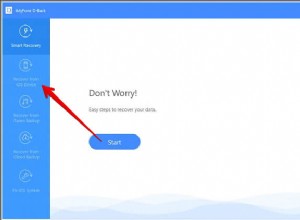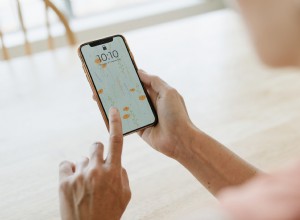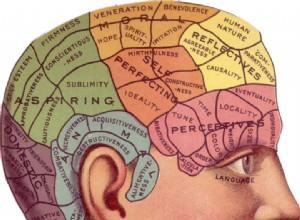وضع BIOS موجود فقط على أجهزة الكمبيوتر ، أليس كذلك؟ حسنا نوعا ما. على الرغم من أن جهاز Mac لا يحتوي على وضع السير على هذا النحو ، إلا أنه يحتوي على شيء مشابه. في هذه المقالة ، سنتعمق في ماهية وضع BIOS ، وما يعادله على جهاز Mac ، وكيفية الدخول إليه واستخدامه. سنوضح لك أيضًا كيف يمكنك تحسين جهاز Mac وحمايته دون الحاجة إلى التعمق في سطر الأوامر.
ما هو وضع BIOS؟
يرمز BIOS إلى "نظام الإدخال والإخراج الأساسي" . إنه برنامج ثابت يتحكم في تهيئة الأجهزة على جهاز الكمبيوتر. بدونها ، لن تعمل ذاكرة الوصول العشوائي ولوحة المفاتيح والماوس والشاشة. يبدأ أيضًا في تحميل نظام التشغيل عندما تضغط على زر الطاقة ويؤدي خدمات وقت التشغيل الأخرى أيضًا.
على أجهزة الكمبيوتر القديمة ، يتم التحكم في BIOS بواسطة الشركة المصنعة للأجهزة وهو ما يقوم بتحميل Windows عند تمهيد الكمبيوتر.
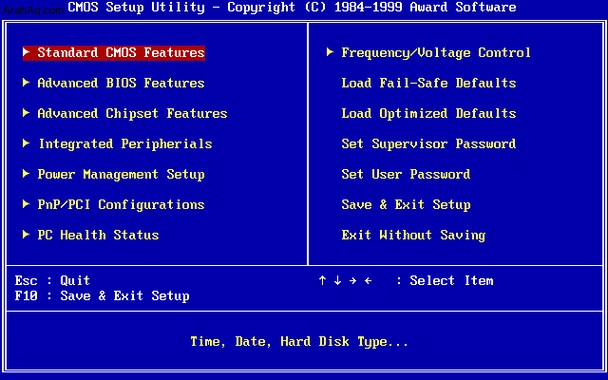 نصيحة
نصيحة أحد أسباب الدخول إلى وضع BIOS هو استكشاف المشكلات التي تحدث على جهاز Mac الخاص بك وإصلاحها. في وضع BIOS ، يمكنك التحكم بشكل أكبر في عملية التهيئة ، طالما أنك تعرف ما تفعله. ومع ذلك ، بالنسبة لمعظم المستخدمين ، هناك طرق أفضل لاستكشاف المشكلات وإصلاحها. أحد هذه البرامج هو CleanMyMac X ، والذي يمكنه مسح البريد غير الهام وتشغيل البرامج النصية للصيانة وفحص جهاز Mac الخاص بك بحثًا عن البرامج الضارة وغير ذلك الكثير. سنوضح لك كيفية استخدامه لاحقًا في المقالة.
ما هو مكافئ نظام Mac لنظام BIOS؟
UEFI ، أو واجهة البرامج الثابتة الموسعة الموحدة ، هو اسم البرنامج الثابت في macOS الذي يقوم بنفس وظيفة BIOS ، على معظم أجهزة Windows. تعمل UEFI على تهيئة الأجهزة مثل كاميرا FaceTime ولوحة التتبع وتحميل نظام التشغيل.
على عكس عالم Windows ، حيث تقوم Microsoft بتحديث أنظمة التشغيل والشركات المصنعة للأجهزة لدفع تحديثات البرامج الثابتة ، تتحكم Apple في كل من الأجهزة والبرامج وتقوم بتحديث UEFI بانتظام.
لا تسمح Apple للمستخدمين بالتنقل في UEFI وضبط أي إعدادات قبل تحميل macOS. يفعلون ذلك لحماية نظام التشغيل من التغييرات غير الضرورية. هذا هو السبب في أن معظم الأشياء التي يمكنك القيام بها في وضع BIOS غير ممكنة على Mac.
كيفية إدخال BIOS على جهاز Mac
كما ذكرنا سابقًا ، لا يمكن للمستخدمين إدخال UEFI على جهاز Mac. في أجهزة PowerPC Mac ، اعتدت أن تكون قادرًا على الضغط على مجموعة مفاتيح عند بدء التشغيل للدخول إلى Open Firmware وعرض رسم تخطيطي للأجهزة المتصلة وتكوينات ذاكرة الوصول العشوائي ومعلومات وحدة المعالجة المركزية.
ومع ذلك ، لا يمكنك القيام بذلك على أجهزة Intel Mac. أقرب شيء يمكنك القيام به هو التمهيد في وضع المستخدم الفردي واستخدام واجهة سطر الأوامر لاستجواب جهاز Mac الخاص بك باستخدام أوامر Unix.
- أغلق جهاز Mac.
- اضغط على زر الطاقة واضغط باستمرار على Command-S أثناء بدء تشغيل Mac.
- حرر المفاتيح عندما ترى شاشة سوداء عليها نص أبيض.
الآن ، يمكنك تشغيل أوامر UNIX لاستكشاف أخطاء جهاز الكمبيوتر الخاص بك وإصلاحها.
كيفية صيانة جهاز Mac وحمايته
إذا لم يكن لديك بالفعل CleanMyMac X على جهاز Mac ، فيمكنك تنزيله مجانًا هنا. من السهل جدًا التثبيت باتباع الإرشادات التي تظهر على الشاشة. عند الانتهاء من التثبيت ، ما عليك سوى النقر نقرًا مزدوجًا فوقه في مجلد التطبيقات لتشغيله.
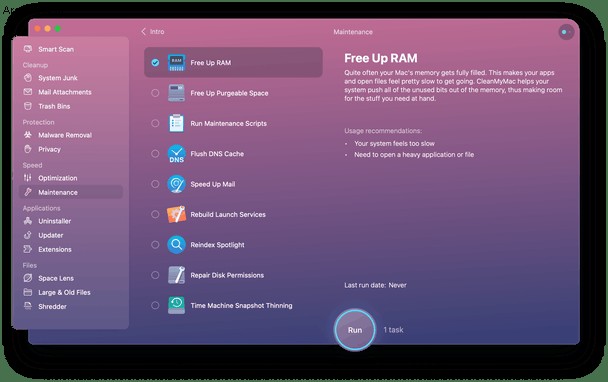
- اختر وحدة الصيانة في الشريط الجانبي.
- حدد المربع بجوار النصوص البرمجية التي تريد تشغيلها.
- اضغط على تشغيل.
هذا هو. بمجرد الانتهاء من ذلك ، سيصبح جهاز Mac الخاص بك في حالة أفضل. يمكنك اتباع نفس العملية للبحث عن البرامج الضارة ومسح الملفات غير المرغوب فيها وحماية خصوصيتك عن طريق محو البيانات الحساسة بأمان. يمكن لبرنامج CleanMyMac X أيضًا تحرير مساحة غيغابايت على محرك الأقراص الثابتة لديك.
بدلاً من Macintosh BIOS ، هناك UEFI - واجهة البرامج الثابتة الموسعة الموحدة - التي تقوم بنفس الوظائف التي يؤديها BIOS على أجهزة الكمبيوتر القديمة التي تعمل بنظام Windows. يتضمن ذلك تهيئة الجهاز وتحميل نظام التشغيل. لا يمكنك التمهيد في وضع UEFI للتحكم في العملية باستخدام سطر الأوامر. ومع ذلك ، يتيح لك وضع المستخدم الفردي القيام بشيء مماثل. للحفاظ على جهاز Mac وحمايته بسرعة وسهولة ، نوصي باستخدام CleanMyMac X - لا حاجة إلى سطر أوامر!